Побудова засобами тренда.
Тренд зручно використовувати коли необхідно будувати графік в режимі реального часу - наприклад, якщо виконується будь-який процес і необхідно бачити його графічне відображення. При цьому, графік залежності будується за будь-якої інтервал часу (наприклад, на час проведення експерименту). Тому крім змінних аргументу Х і Y у нас повинні бути змінні задають інтервал часу.
Наприклад, ми будемо будувати графік залежності поки йде експеримент - натиснута кнопка з фіксацією на мнемосхемі. У дереві об'єктів створені такі змінні:

Аргумент Х і Аргумент Y - змінні від яких ми будемо будувати наш графік залежності.
У змінну Поточний час видається поточний час (функція DateTime).
Команда Запуск - дискретна команда, пов'язана з кнопкою фіксації. По ній ми визначаємо, що процес запущений. По передньому фронту (тобто після натискання, при запуску) за допомогою дії проводиться запис в змінну Початок значення змінної Поточний час.
Задній фронт і Зупинено - призначені для збереження значення часу при зупинці процесу. Подія Зупинено за допомогою дії записує в команду Кінець збережено значення змінної Поточний час.
Мінлива Кінець за допомогою оператора ЯКЩО. видає на вихід або поточний час (якщо процес йде) або Кінець збережено. якщо процес завершено.
Детально ви можете вивчити структуру проекту самостійно - проект буде додано в кінці статті.
Тепер приступимо до створення і налаштування тренда. Оскільки нам необхідно керувати часом початку і кінця тренда, то потрібно використовувати тренд-контрол мнемосхеми, а не тренд-документ. Створимо у об'єкта мнемосхему і додамо на нього тренд з палітри мнемосхеми, також розмістимо на ньому кнопку витягнувши команду Запуск.

Зв'яжемо входи динамізації Дата С і Дата По зі змінними початок і кінець дерева об'єктів.
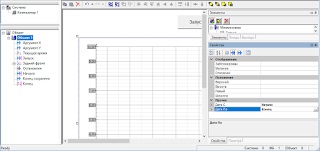
Тепер додамо на тренд пір'я Аргумент X і Аргумент Y. перемкнемо тренд в просунутий рівень.
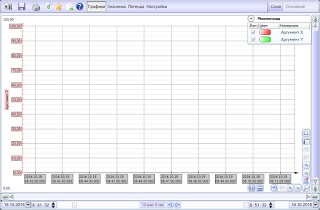
Тепер додамо перо залежності. Викликаємо контекстне меню - додати - операції - залежність графіків.

Графік буде додано до списку пір'я. Виберемо його в мінілегенде і активізуємо панель налаштувань. В панелі налаштувань потрібно знайти Аргумент Х і Аргумент Y - ці аргументи потрібно прив'язати до потрібних нам пір'ю. Якщо Аргумент X і Аргумент Y мають нестандартні шкали (відмінні від 0-100) шкали, то також потрібно задати налаштування Вікно Х. ОкноY і Розмітка сітки Y - прив'язавши їх до потрібних аргументів.
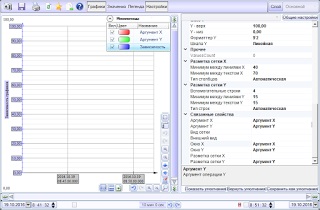
Тепер оформимо наш тренд - зробимо щоб замість осі часу була б вісь з Аргументом Х. Спочатку вимкнемо видимість наявної осі часу
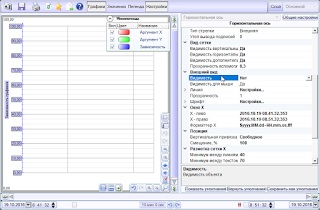
Додамо горизонтальну вісь значень
Виставимо Вікно X. Вікно Y - Аргумент Х.
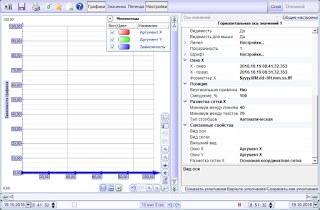
У Вертикальною осі виставимо ці настройки Аргумент Y.
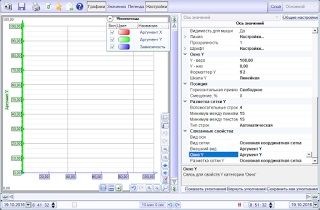
Тепер відключимо висновок пір'я Аргумент X і Аргумент Y - щоб вони не заважали відображенню графіка залежності. Зовсім відключити пір'я (знявши галочки) не можна - перестане малюватися графік залежності. Тому поставимо у даних пір'я нульову прозорість.
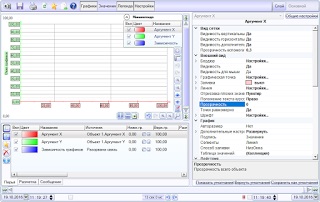
Також приховуємо мінілегенду. щоб оператор не вимкнув випадково пір'я.
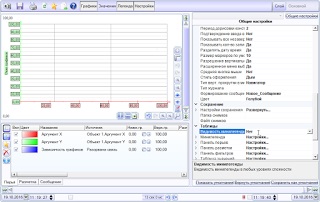
Перевіримо роботу проекту в режимі виконання.
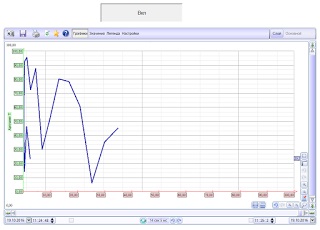
Готово. Тренд тепер можна переключити на мінімальний рівень або Тільки графіки.
Якщо потрібно доповнити звіт графіком залежності, то це також можна реалізувати.
Розглянемо побудову такого звіту в цьому ж проекті. Створимо звіт і додамо в нього джерело даних «Архів MasterSCADA». У нього додамо колонки Аргумент Х і Аргумент Y. зв'яжемо параметри початок і кінець.
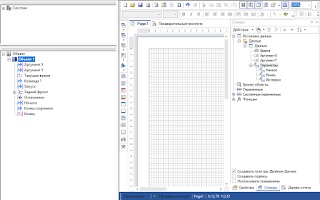
Спосіб формування звіту потрібно обов'язково поставити «Періодичний» - з потрібним тимчасовим кроком (задається в параметрі Інтервал).
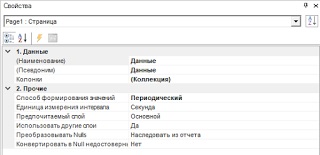
Діаграму можна розмістити в різних частинах звіту. Ми розмістимо його просто спочатку - в бенді «Тема звіту». Розмістимо цей бенд на сторінці.
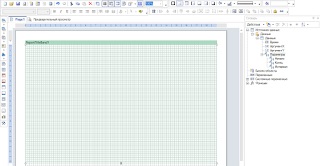
Тепер додамо в нього компонент Діаграма і натиснемо на кнопку запуску майстра діаграми.
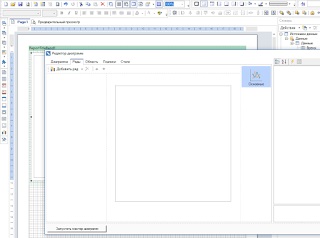
На першому кроці вибираємо тип лінії - Точкова. Саме такий тип лінії повинен використовуватися при побудові графіка залежності.
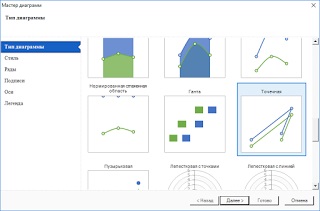
Вибираємо стиль. На кроці Ряди додаємо тип графіка - Точкова з лініями.
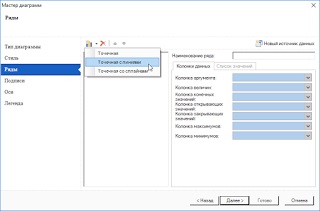
Вказуємо колонку аргументу - Аргумент Х. колонку величин - Аргумент Y
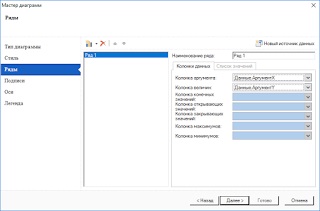
На наступних кроках налаштовується зовнішній вигляд - підписи, осі і легенда. В результаті у нас повинен буде створиться ескіх графіка.
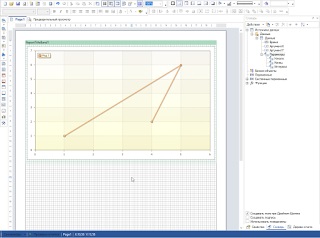
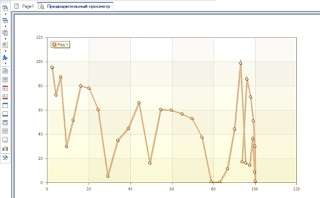
Також на мнемосхемі можна створити кнопку для відкриття звіту в режимі виконання.
Готовий проект можна скачати за цим посиланням.